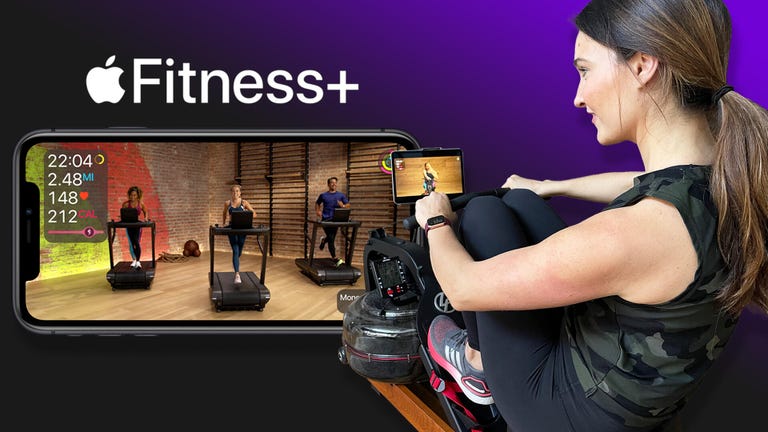5 Cara ini Mampu Mengatur Latihan di Apple Fitness+ – Mengenai Apple Fitness+, Apple Fitness+ adalah layanan berlangganan yang memberikan akses ke video olahraga dengan panduan pelatih di iPhone, iPad, atau Apple TV yang kompatibel.
 5 Cara ini Mampu Mengatur Latihan di Apple Fitness+
5 Cara ini Mampu Mengatur Latihan di Apple Fitness+
Cara menggunakan Apple Fitness+
Berolahraga dengan beberapa pelatih terbaik di dunia di iPhone, iPad, dan Apple TV. Apple Fitness+ memungkinkan Anda melakukan penelusuran untuk menemukan olahraga yang tepat, menyesuaikan metrik olahraga yang sedang berlangsung, dan mulai berolahraga.
 A. Mengenai Apple Fitness+
A. Mengenai Apple Fitness+
Apple Fitness+ adalah layanan berlangganan yang memberikan akses ke video olahraga dengan panduan pelatih di iPhone, iPad, atau Apple TV yang kompatibel.
Apple Fitness+ mendukung 12 jenis olahraga, termasuk: Latihan Interval Intensitas Tinggi (HIIT), Yoga, Latihan Otot Inti, Pilates, Kekuatan, Treadmill (Jalan atau Lari), Bersepeda, Mendayung, Menari, Kickboxing, dan Pendinginan Penuh Kesadaran. Meditasi video dan audio juga ditawarkan sebagai bagian dari layanan.
Anda dapat memulai olahraga dengan Apple Fitness+ dari iPhone atau Apple Watch. Terus termotivasi dengan panduan di layar, seperti instruktur dan timer.
Jika menggunakan Apple Watch, metrik pribadi Anda, seperti detak jantung dan kalori yang terbakar, akan ditampilkan saat Anda berolahraga.
 B. Menemukan olahraga
B. Menemukan olahraga
Jika Anda telah menyelesaikan minimal tiga olahraga Fitness+, rekomendasi yang dipersonalisasi akan ditampilkan di bagian atas app. Saat waktunya berolahraga, Anda memiliki banyak pilihan.
Untuk membantu Anda memilih, Anda dapat melihat detail untuk setiap olahraga, seperti daftar putar dan genre musiknya, apakah olahraga tersebut memiliki teks tertulis, serta semua perlengkapan yang mungkin Anda perlukan untuk olahraga, seperti barbel atau matras (sebagian besar olahraga tidak memerlukan peralatan).
Anda juga dapat mempratinjau olahraga sebelum memulai. Jika tidak melihat rekomendasi yang dipersonalisasi, Anda masih dapat menemukan dan memfilter olahraga.
1. Di iPhone, buka app Kebugaran dan ketuk tab Fitness+. Di iPad atau Apple TV, buka app Kebugaran.
2. Pilih jenis olahraga.
3. Ketuk atau pilih tombol Filter.
4. Ketuk filter untuk mempersempit pilihan olahraga.
Setelah menemukan olahraga yang tepat, Anda dapat:
– Mengetuk atau memilih Pratinjau untuk menonton pratinjau olahraga. Dalam pratinjau, pelatih akan memberikan informasi mengenai struktur olahraga, daftar putar, dan inspirasi di balik olahraga tersebut.
– Simpan olahraga dengan mengetuk tombol Tambah di iPhone atau iPad atau pilih Save Workout (Simpan Olahraga) di Apple TV. Untuk mengakses olahraga yang disimpan, gulir ke Olahraga Saya di bagian bawah Fitness+.
– Tinjau daftar putar musik untuk olahraga tersebut. Jika Anda memiliki langganan Apple Music, ketuk atau pilih Dengarkan di Musik untuk menambahkan daftar putar di Apple Music.
 C. Menemukan pelatih
C. Menemukan pelatih
Setiap pelatih Apple Fitness+ memiliki kepribadian unik, selera musik, dan gaya melatihnya sendiri dalam olahraga mereka. Anda dapat membaca biografi untuk setiap pelatih dan melihat daftar olahraga setiap pelatih di app Kebugaran.
 D. Melihat statistik Anda
D. Melihat statistik Anda
Selama olahraga, lacak kemajuan untuk setiap cincin Anda. Saat berolahraga dengan Apple Watch, Anda juga dapat memeriksa detak jantung Anda dan kalori terbakar, langsung di iPhone, iPad, atau Apple TV Anda.
Dengan watchOS 9, olahraga Fitness+ sekarang menampilkan panduan pada layar selain pelatihan pelatih untuk membantu Anda memaksimalkan olahraga. Statistik pada layar mencakup Intensitas untuk HIIT, Bersepeda, Mendayung, dan Treadmill; Putaran Lengan per Menit (SPM) untuk Mendayung; Revolusi per Menit (RPM) untuk Bersepeda; dan Kemiringan untuk pejalan kaki dan pelari di Treadmill.
Olahraga Bersepeda, HIIT, Mendayung, dan Treadmill juga menampilkan Bar Kalori, yang menampilkan perbandingan metrik Anda dengan orang lain yang telah melakukan olahraga tersebut sebelumnya. Semakin banyak kalori yang Anda bakar, semakin tinggi posisi Anda di Bar Kalori. Posisi Anda di Bar Kalori akan disimpan di ringkasan olahraga beserta metrik Anda lainnya
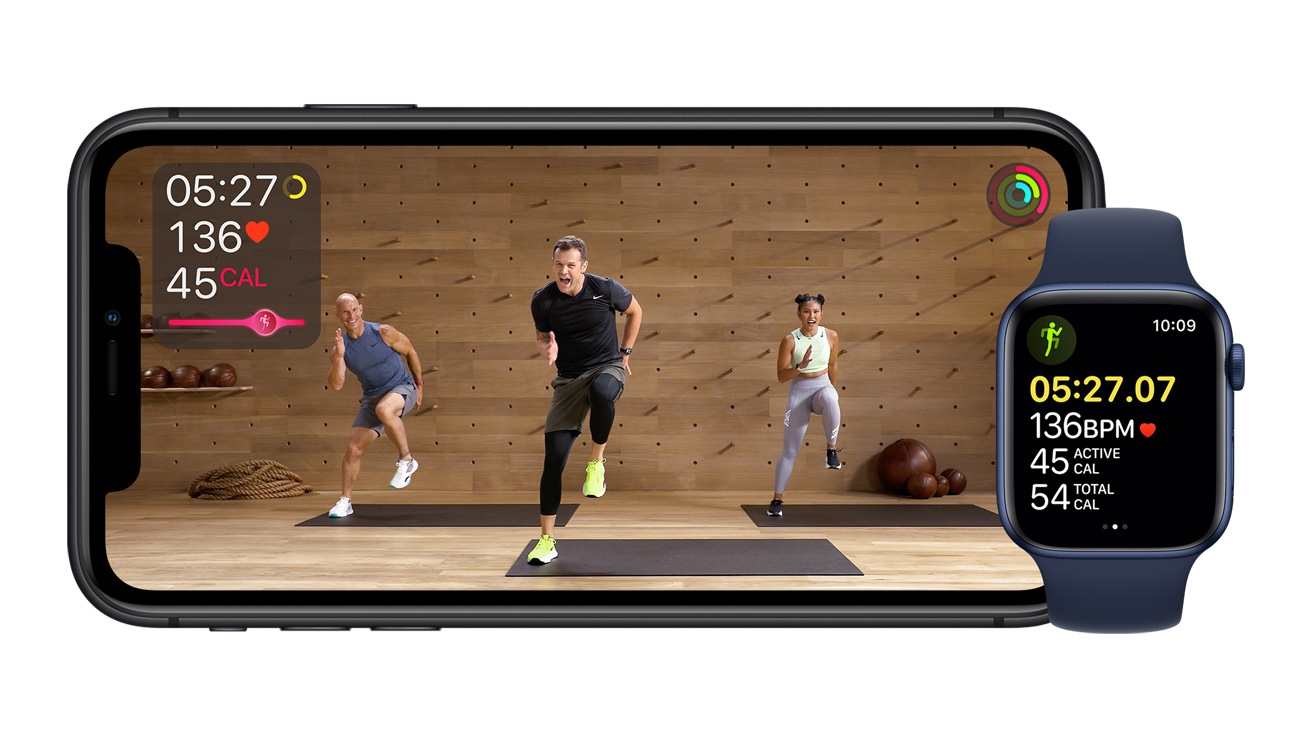 E. Memulai olahraga
E. Memulai olahraga
Siap berolahraga?
Berolahraga di iPhone atau iPad
1. Ketuk Let’s Go (Mulai).
2. Ketuk tombol Putar dan metrik dari Apple Watch akan muncul di layar.
3. Jeda dan lanjutkan olahraga sesuai kebutuhan pada perangkat atau Apple Watch.
Setelah olahraga berakhir, Anda dapat mengulas hasilnya atau memulai Pendinginan Sadar.
 Berolahraga di Apple TV
Berolahraga di Apple TV
1. Buka app Kebugaran.
2. Silakan pilih sendiri. Pilih Lainnya jika Anda tidak masuk menggunakan akun utama dan tidak memasangkan Apple Watch dengan Apple TV. Untuk memasangkan Apple Watch, buka app Olahraga di Apple Watch dan masukkan kode yang ditampilkan di Apple TV.
3. Temukan dan pilih olahraga.
4. Pilih tombol Putar dan metrik dari Apple Watch akan muncul di layar.
5. Jeda dan lanjutkan olahraga sesuai kebutuhan pada perangkat atau Apple Watch.
Setelah olahraga berakhir, Anda dapat mengulas hasilnya atau memulai Pendinginan Sadar.
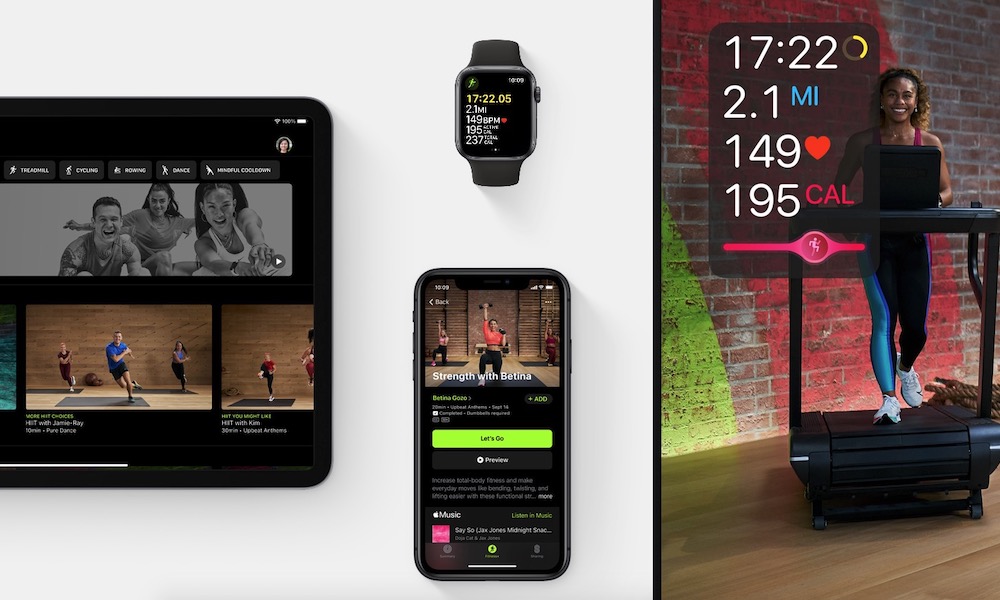 Menyesuaikan metrik olahraga
Menyesuaikan metrik olahraga
Anda dapat menyesuaikan metrik yang akan ditampilkan di layar sebelum memulai olahraga dan mengubahnya kapan saja selama olahraga.
1. Ketuk Let’s Go (Mulai) untuk memulai olahraga. Jika olahraga sedang berlangsung, ketuk atau tekan jeda untuk menyesuaikan metrik.
2. Di iPhone atau iPad, ketuk tombol Metrics Editor (Editor Metrik) . Di Apple TV, gunakan remote untuk mengeklik tombol Metrics Editor (Editor Metrik) .
 Bar Kalori
Bar Kalori
Bar Kalori adalah cara untuk membandingkan usaha Anda dengan orang lain yang melakukan olahraga yang sama. Bar Kalori melakukan penyesuaian dengan berat badan sehingga memungkinkan perbandingan yang setara dan ditampilkan saat terjadi pembakaran kalori. Jika dibiarkan menyala, data olahraga Anda akan ditambahkan secara anonim ke kompetisi Bar Kalori. Bar Kalori tersedia untuk olahraga Latihan Interval Intensitas Tinggi (HIIT), Treadmill, Bersepeda, dan Mendayung.
Berikut adalah cara Bar Kalori menghitung dan menampilkan metrik:
1. Bar Kalori memperhitungkan detak jantung saat menghitung hasil. Jika detak jantung tidak ditampilkan, hasil pada Bar Kalori mungkin akan terpengaruh. Pelajari cara mendapatkan pengukuran paling akurat menggunakan Apple Watch.
2. Berdasarkan jumlah kalori yang terbakar, Bar Kalori akan menampilkan apakah Anda berada Di Belakang Kawanan, Di Antara Kawanan, Di Tengah Kawanan, Di Depan Kawanan, atau Mendahului Kawanan. Semakin Anda rajin berolahraga, semakin besar peluang untuk menaikkan posisi.
3. Bar Kalori akan muncul 2 menit setelah Anda mulai berolahraga. Bar Kalori ditampilkan dengan rolling window dan merefleksikan 2 menit terakhir olahraga Anda.
4. Saat selesai berolahraga, posisi akhir pada Bar Kalori merupakan rata-rata usaha Anda sepanjang olahraga. Anda dapat melihat hasil Bar Kalori pada ringkasan olahraga. Selamat Mencoba.